دليل شامل لبرنامج Samsung Gear Manager
- 1.ما هو Samsung Gear Manager؟
- 2.كيفية تثبيت Samsung Gear Manager من Market
- 3- كيفية تنزيل ملف APK الخاص بـ Samsung Gear Manager
- 4.كيفية استخدام Samsung Gear Manager
- 5- كيفية عمل روت لجهاز Samsung Gear
- 6- كيفية تحديث Samsung Gear باستخدام جهاز كمبيوتر يعمل بنظام Windows أو Mac
1.ما هو Samsung Gear Manager؟
Samsung Gear Manager هو تطبيق Android تم تطويره بواسطة Samsung. يتيح لك Samsung Gear Manager ، عند تنزيله وتثبيته على هاتفك ، توصيل (إقران) ساعة Samsung Gear الذكية بالهاتف.
بمجرد إقران الجهازين مع بعضهما البعض ، يمكنك إدارة Samsung Gear مباشرة من هاتف Samsung الذكي الخاص بك باستخدام Samsung Gear Manager. هذا يقلل بشكل ملحوظ من متاعبك في تكوين ساعتك الذكية من شاشتها صغيرة الحجم ، ولكن في نفس الوقت يسمح لك بتلقي إشعارات مختلفة عليها ، وبالتالي تلغي الحاجة إلى إخراج الهاتف من جيبك خاصة أثناء القيادة.
2.كيفية تثبيت Samsung Gear Manager من Market
يعد تثبيت Samsung Gear Manager على هاتف Samsung الخاص بك أمرًا بسيطًا ومباشرًا. ومع ذلك ، يجب عليك التأكد من أن ساعة Samsung Gear الذكية متوافقة مع هاتفك. في وقت كتابة هذا التقرير ، كانت ساعة Samsung Gear الذكية متوافقة فقط مع Samsung Galaxy Note 3 ومن المتوقع أن تكون متوافقة مع Samsung Galaxy Note 4 أيضًا.
بمجرد التأكد من أن الجهازين متوافقان مع بعضهما البعض ، يمكنك اتباع التعليمات الواردة أدناه لتثبيت Samsung Gear Manager على هاتف Samsung الذكي الخاص بك:
1. قم بتشغيل هاتف Samsung الذكي الخاص بك.
2. تأكد من أن لديه اتصال إنترنت نشط.
3. افتح درج التطبيقات. 4. من الرموز المعروضة ، انقر فوق متجر تطبيقات سامسونج.
5. إذا كنت تستخدم تطبيقات Galaxy لأول مرة ، في الشاشة المعروضة الأحكام والشروط النافذة ، اقرأ الشروط والأحكام الخاصة باستخدام البرنامج بعناية واضغط على يوافق على من الأسفل.
6. من واجهة تطبيقات Galaxy التي تظهر ، انقر فوق بحث من الزاوية العلوية اليمنى.
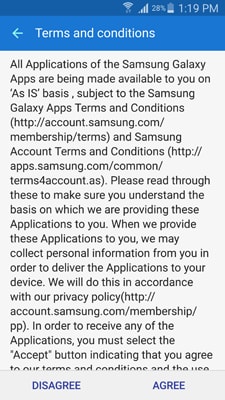
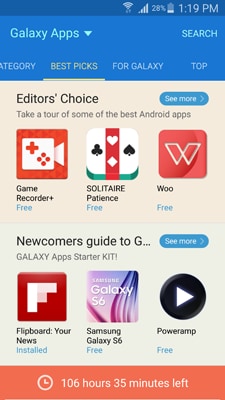
7. في حقل البحث ، اكتب مدير Samsung Gear.
8. من الاقتراحات المعروضة ، انقر فوق مدير Samsung Gear.
9. في الواجهة التالية ، انقر فوق رمز تطبيق Samsung Gear Manager.
10. من تفاصيل المنتج نافذة ، اضغط تثبيت.
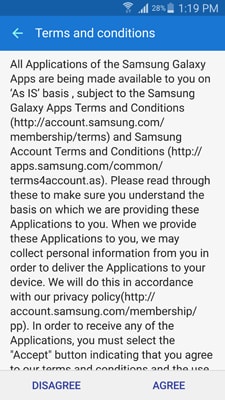
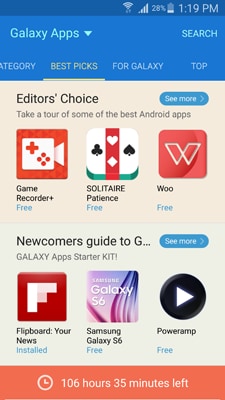
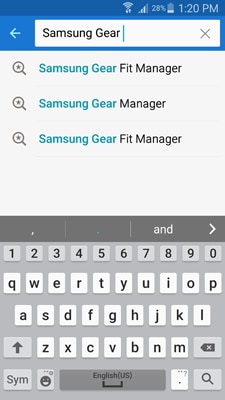
11. على أذونات التطبيق نافذة ، اضغط قبول وتحميل من الأسفل.
12. انتظر حتى مدير Samsung Gear يتم تنزيله وتثبيته على هاتف Samsung الذكي الخاص بك.
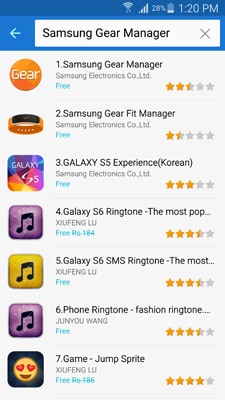
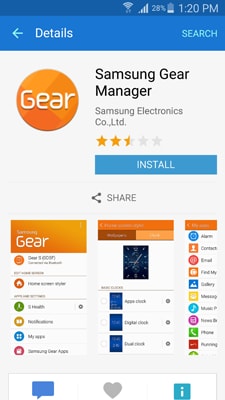
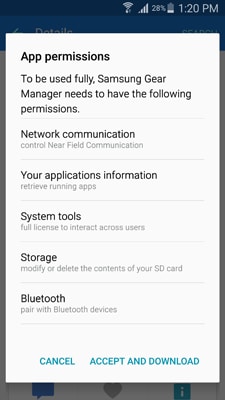
3- كيفية تنزيل ملف APK الخاص بـ Samsung Gear Manager
نظرًا لأنه يمكن تنزيل التطبيق مباشرة من السوق ، فلن تحتاج عمومًا إلى تنزيل ملف .APK لبرنامج Samsung Gear Manager إلا إذا كنت تخطط لتثبيته على أي هاتف ذكي غير Samsung.
أيضًا ، من أجل الحصول على ملف .APK الخاص بالتطبيق ، يلزمك زيارة أي موقع غير رسمي قد ينقل أي نص ضار إلى هاتفك. يمكنك حتى استخراج ملف .APK من هاتف Samsung تم عمل روت له ولكنك تحتاج إلى البحث بعمق في أشجار المجلدات لتحديد موقعه.
بالإضافة إلى ذلك ، هناك حل آخر لاستخراج أي ملف .APK (بما في ذلك Samsung Gear.apk) من هاتف Android الذكي الخاص بك طالما أن لديك هاتفًا ذكيًا ثانيًا يعمل بنظام التشغيل Android.
لاستخراج ملف .APK الخاص بـ Samsung Gear Manager من هاتف Samsung الذكي الخاص بك ، يجب عليك اتباع التعليمات الواردة أدناه:
1. قم بتشغيل هاتف Samsung الذكي وقم بتنزيل Samsung Gear Manager وتثبيته باستخدام الإرشادات الواردة أعلاه.
2. من هاتفك المحمول نفسه ، انتقل إلى متجر Google Play وقم بتنزيل وتثبيت SHAREit.
3. قم بتشغيل هاتفك الذكي الثاني وقم بتنزيل وتثبيت SHAREit على الهاتف أيضًا.
4. بمجرد التثبيت ، قم بتشغيل SHAREit على الهاتف وعلى الواجهة الأولى ، انقر فوق تلقى ضع الهاتف في وضع الاستلام.
5. بمجرد الانتهاء من ذلك ، أعد استخدام هاتف Samsung الذكي الخاص بك من حيث تريد سحب ملف Samsung Gear.apk ، وقم بتشغيل SHAREit أيضًا.
6. من الواجهة الأولى لـ SHAREit ، انقر فوق إرسال .
7. على انقر لتحديد نافذة ، انتقل إلى APP الفئة عن طريق تمرير الشاشة إلى اليسار (أو اليمين).
8. من القائمة المعروضة للتطبيقات المثبتة ، انقر فوق Samsung Gear.apk.
9. من الجزء السفلي من الواجهة ، انقر فوق التالى.
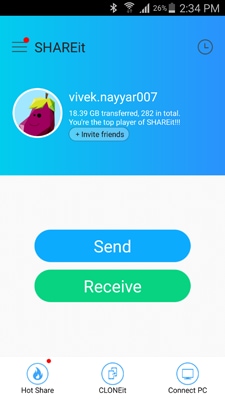
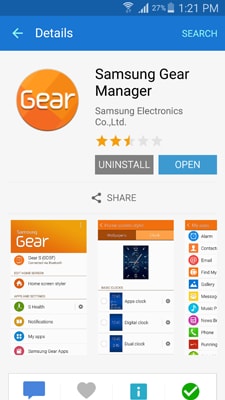
10. على حدد المتلقي ، انقر فوق أيقونة هاتف Android الذكي الثاني حيث تريد إرسال ملف .APK.
ملاحظة: على ال حدد المتلقي نافذة ، توجد أيقونة جهاز المرسل في المركز وتوضع أيقونات جميع الأجهزة المستقبلة لتقديمها.
ملاحظة: ال مستخدم رمز هو هاتف المتلقي في هذا المثال.
11. انتظر حتى ملف Samsung Gear.apkيتم نقل الملف إلى الهاتف المستهدف.
12. صنبور نهاية للخروج من SHAREit.
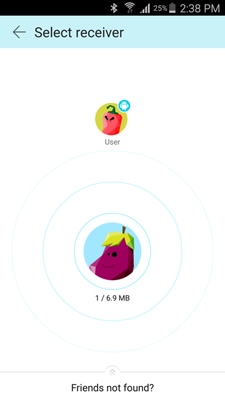
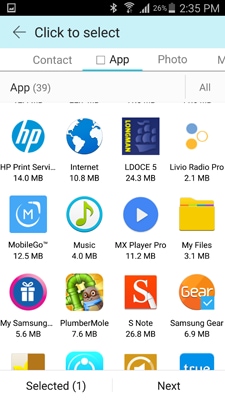
4.كيفية استخدام Samsung Gear Manager
بعد تثبيت Samsung Gear Manager على هاتف Samsung الذكي الخاص بك ، يمكنك البدء في إقرانه باتباع الإرشادات الواردة أدناه:
1. قم بتشغيل هاتف Samsung الذكي الخاص بك.
2. على هاتفك الذكي ، انتقل إلى الإعدادات.
3. من الإعدادات نافذة ، قم بتشغيل كليهما NFC و بلوتوث.
4. من درج التطبيقات على هاتفك ، انقر فوق Samsung Gear لإطلاق التطبيق.
5. من الواجهة المفتوحة ، انقر فوق SCAN من الأسفل واترك الهاتف في وضع البحث.

6. بعد ذلك ، قم بتشغيل ساعتك الذكية Samsung Gear.
7. عندما تطالبك الساعة ، ابحث عن الأجهزة المتوافقة المتاحة.
8. بمجرد اكتشاف هاتف Samsung الخاص بك ، انقر لتحديد الهاتف وتأكيد الاتصال (الاقتران) على الساعة الذكية والهاتف الذكي.
9. بمجرد الاتصال ، ابدأ في استخدام الأجهزة بشكل طبيعي.
5- كيفية عمل روت لجهاز Samsung Gear
يمنحك تجذير أي جهاز يعمل بنظام Android (هاتف ذكي أو ساعة ذكية) امتيازات غير مقيدة على هذا الجهاز والتي يمكنك من خلالها إجراء تعديلات مختلفة ويمكنك تكوين الإعدادات المخفية التي لا يمكن تحقيقها بخلاف ذلك.
نظرًا لأن Samsung Gear تستخدم Android أيضًا ، فيمكن إجراء عملية روت لها أيضًا. واحدة من أكبر فوائد عمل روت لـ Samsung Gear هي أنه يمكنك إقرانها بأي جهاز يعمل بنظام Android ، أي أنه تمت إزالة القيود التي لا تستخدم إلا مع هواتف Samsung.
ومع ذلك ، يؤدي عمل روت لجهازك إلى إبطال الضمان الخاص به ، وإذا لم يتم تنفيذ الخطوات بشكل صحيح ، فقد تقوم بتدمير جهازك إلى الأبد. يمكن العثور على الإرشادات الصحيحة خطوة بخطوة حول تأصيل Samsung Gear في الرابط أدناه:
يمكنك قراءة المزيد هنا: http://blog.laptopmag.com/how-to-root-galaxy-gear
6- كيفية تحديث Samsung Gear باستخدام جهاز كمبيوتر يعمل بنظام Windows أو Mac
مثل جميع الأجهزة الذكية الأخرى ، يحتاج Samsung Gear إلى تحديثات منتظمة لأداء لا تشوبه شائبة. بغض النظر عن النظام الأساسي للكمبيوتر الذي تستخدمه (Windows أو Mac) ، يمكنك استخدام Samsung Kies لتحديث Samsung Gear الخاص بك في بضع خطوات بسيطة. يمكن العثور على التعليمات الخاصة بكيفية القيام بذلك في الرابط أدناه:
يمكنك قراءة المزيد هنا:http://www.connectedly.com/how-update-galaxy-gear-kies
Samsung Gear هي طريقة ذكية للحصول على جميع الإشعارات المهمة وتتبع وقتك من معصمك نفسه ويلعب تطبيق Samsung Gear Manager دورًا رئيسيًا في ذلك. يعد تنزيل Samsung Gear Manager واستخدامه بكفاءة أمرًا بالغ الأهمية عند استخدام ساعة ذكية مثل Samsung Gear.
أحدث المقالات